Linkin lisääminen tiedostokirjastossa
Kun käytät SharePoint Microsoft 365:ssä tai SharePoint Server 2019, voit lisätä tiedostokirjaston linkin kohteeseen, joka sijaitsee tiedostokirjaston ulkopuolella. Voit esimerkiksi lisätä linkin tiedostoon tai kansioon, joka sijaitsee eri tiedostokirjastossa, sivustossa tai jopa ulkoisessa sivustossa. Kun lisäät linkin tiedostokirjastoon, kun linkki näkyy kohteiden luettelossa kyseisessä kirjastossa.
Huomautukset:
-
Tämä toiminto ei ole käytettävissä perinteisessä SharePoint tai SharePoint 2016 palvelimessa tai aiemmissa versioissa.
-
Lisätietoja käytössäsi SharePoint versiosta on kohdassa Käytössäsi SharePoint versio?
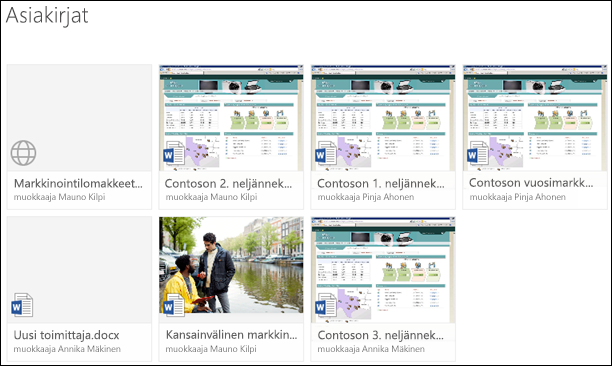
Linkin lisääminen tiedostokirjastossa
-
Siirry siihen tiedostokirjastoon, johon haluat lisätä linkin.
-
Valitse vasemmassa yläkulmassa Uusi ja valitse sitten Linkki.
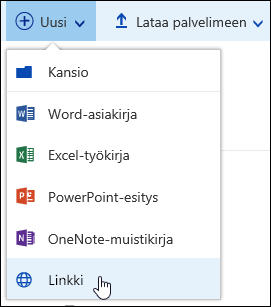
-
Kirjoita linkki Luo linkki kohteeseen -valintaikkunaan.
Jos esimerkiksi haluat lisätä linkin tiedostoon, joka sijaitsee toisessa kirjastossa, siirry kyseiseen kirjastoon. Napsauta hiiren kakkospainikkeella tiedostoa, johon haluat linkittää, ja valitse Hae linkki. Valitse haluamasi linkkityyppi ja kopioi linkki. Palaa tiedostokirjastoon, johon haluat lisätä linkin, ja kirjoita linkki Luo linkki -valintaikkunaan.
Lisätietoja linkin saamiseen tiedostoon Microsoft 365:ssä on kohdassa Tiedostojen tai kansioiden jakaminen Microsoft 365.
-
Kun olet luonut linkin Luo linkki kohteeseen -valintaikkunassa,Tiedostonimi-kenttä tulee näkyviin. Kirjoita Linkin nimi Tiedostonimi-kenttään ja valitse sitten Luo.
Huomautus: Kun luot linkin, tiedostonimen loppuun lisätään automaattisesti ".url".
-
Vaihtoehtoisesti voit valita Uusi >-linkin ja valita sitten kohteen Viimeisimmät-luettelosta. Linkki lisätään tiedostokirjastoon automaattisesti ilman, että sinun tarvitsee kirjoittaa osoitetta tai tiedostonimeä.
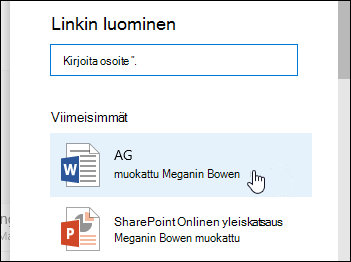
Katso myös
Video: Tiedostojen luominen, lataaminen ja jakaminen tiedostokirjastossa










